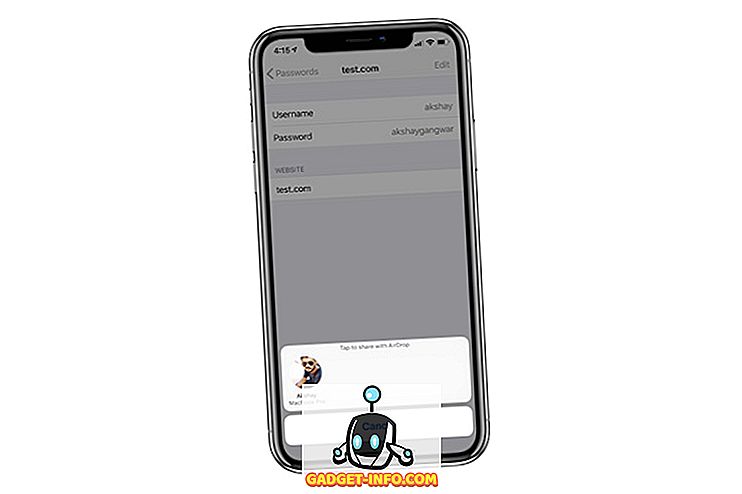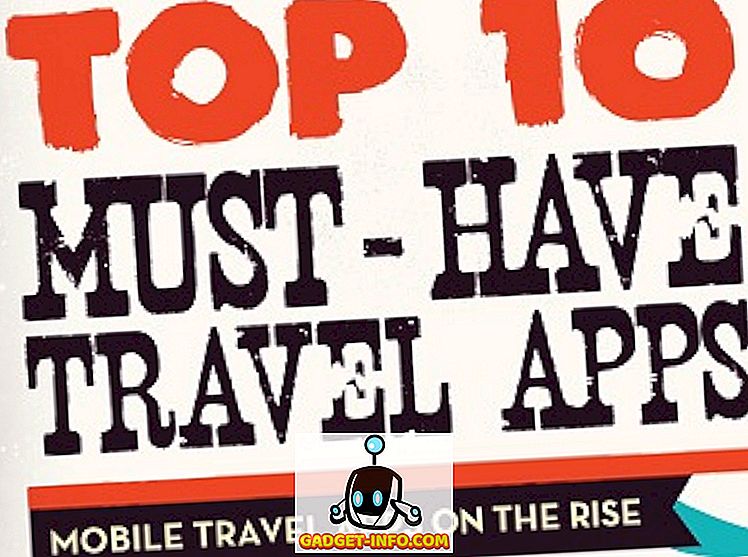Εάν μοιράζεστε πολλά αρχεία με τους συναδέλφους ή τους φίλους σας, ίσως έχετε συνειδητοποιήσει πόσο μεγάλη είναι η ταλαιπωρία. Υπάρχουν βασικά δύο τρόποι για να μοιραστείτε ένα αρχείο. Είτε συνδέετε το αρχείο σε μηνύματα ηλεκτρονικού ταχυδρομείου ή σε οποιαδήποτε άλλη υπηρεσία που σας επιτρέπει να κάνετε κάτι τέτοιο (όπως WhatsApp, Slack κ.λπ.) ή, μεταφορτώστε πρώτα το αρχείο σε μια υπηρεσία αποθήκευσης cloud, δημιουργήστε έναν κοινόχρηστο σύνδεσμο και στη συνέχεια μοιραστείτε αυτόν τον σύνδεσμο άτομο που θέλετε. Και οι δύο μέθοδοι είναι χρονοβόρες και έρχονται με τους δικούς τους περιορισμούς. Για παράδειγμα, αν χρησιμοποιείτε υπηρεσίες όπως τα μηνύματα ηλεκτρονικού ταχυδρομείου για την αποστολή ενός αρχείου, περιορίζεστε σε ένα πολύ μικρό μέγεθος αρχείου (<20 MB). Έτσι, για να μοιραστείτε αρχεία μεγαλύτερα από αυτό, χρησιμοποιείτε αποθήκες σύννεφων, οι οποίες έρχονται με μια άλλη σειρά προβλημάτων.
Η κοινή χρήση ενός αρχείου είναι δύσκολη και χρονοβόρα, τουλάχιστον πολύ περισσότερο από ό, τι θα έπρεπε. Τώρα, εάν μοιράζεστε αρχεία μόνο μία φορά σε ένα μπλε φεγγάρι, δεν θα σας ενοχλούν αυτά τα προβλήματα, ωστόσο, αν θέλετε να μοιραστείτε αρχεία όσο χρειάζεται, θα αισθανθείτε τον πόνο του χαμένου χρόνου και τη χειρωνακτική εργασία που εσείς έχω να κάνω. Αυτό είναι όπου Droplr έρχεται στη βοήθειά μας. Έχω χρησιμοποιήσει αυτό το λογισμικό από μόνο λίγες μέρες, και είμαι επικεφαλής πάνω από τα χέρια ερωτευμένος με αυτό. Είναι ένα εργαλείο που με έκανε πραγματικά παραγωγικό και γι 'αυτό ήθελα να μοιραστώ αυτό μαζί σας. Το Droplr σάς επιτρέπει να κάνετε ολόκληρη τη διαδικασία της κοινής χρήσης αρχείων και να τα μειώσετε σε μερικά κλικ. Εάν σας ενδιαφέρει, ας δούμε πώς να χρησιμοποιείτε το Droplr για να μοιράζεστε αρχεία σε δευτερόλεπτα με ευκολία:
Εγκαταστήστε το Droplr στη συσκευή σας
Πριν ξεκινήσουμε, το πρώτο πράγμα που πρέπει να κάνουμε είναι να κατεβάσετε την εφαρμογή Droplr και να την εγκαταστήσετε στο σύστημά μας. Επί του παρόντος, η εφαρμογή είναι διαθέσιμη για χρήστες macOS, iOS και Android. Ωστόσο, οι χρήστες Windows και Linux μπορούν να χρησιμοποιήσουν την επέκταση του Chrome και την εφαρμογή Ιστού για να απολαύσουν τις υπηρεσίες του. Για να πραγματοποιήσετε λήψη της εγγενούς εφαρμογής Mac ή της επέκτασης του Chrome, απλώς κάντε κλικ σε αυτόν το σύνδεσμο και, στη συνέχεια, εγκαταστήστε το.

Αφού ολοκληρώσετε την εγκατάσταση της εφαρμογής, καταχωρίστε την υπηρεσία σας είτε χρησιμοποιώντας το ηλεκτρονικό σας ταχυδρομείο είτε απευθείας μέσω του λογαριασμού Google, Slack ή Twitter .
Χρησιμοποιώντας το Droplr
Τώρα που έχετε συνδεθεί στον λογαριασμό σας Droplr, ας ανακαλύψουμε τα χαρακτηριστικά του και να μάθουμε πώς να τα χρησιμοποιήσουμε. Ωστόσο, ας καταλάβουμε πρώτα πώς λειτουργεί. Το Droplr επιτρέπει στους χρήστες του να μοιράζονται γρήγορα αρχεία δημιουργώντας έναν κοινόχρηστο σύνδεσμο . Αφού μοιραστείτε το σύνδεσμο με ένα άτομο, μπορείτε να κατεβάσετε απευθείας το αρχείο, χωρίς να χρειάζεται να συνδεθείτε ή να κάνετε κάτι τέτοιο. Μπορείτε επίσης να χρησιμοποιήσετε τα ενσωματωμένα εργαλεία για την άμεση λήψη στιγμιότυπων οθόνης, screencasts και βίντεο κάμερας webcam . Εάν χρησιμοποιείτε τα ενσωματωμένα εργαλεία της, το Droplr θα δημιουργήσει αυτόματα έναν κοινόχρηστο σύνδεσμο για αυτά τα στοιχεία. Δεν χρειάζεται καν να αντιγράψετε τους συνδέσμους καθώς αντιγράφονται αυτόματα στο πρόχειρο σας μόλις δημιουργηθούν. Τώρα, ας δούμε τα κύρια χαρακτηριστικά του Droplr.
Λήψη και κοινή χρήση ενός στιγμιότυπου οθόνης
1. Μόλις ξεκινήσετε την εφαρμογή, η εφαρμογή τοποθετεί ένα εικονίδιο μενού και όλα όσα πρέπει να κάνετε μπορούν να έχουν πρόσβαση από εκεί. Για να τραβήξετε ένα στιγμιότυπο οθόνης, απλά κάντε κλικ στο εικονίδιο της γραμμής μενού του Droplr και κάντε κλικ στο στιγμιότυπο οθόνης . Τώρα ο κέρσορας θα μετατραπεί σε εργαλείο επιλογής και μπορείτε να επιλέξετε την περιοχή που θέλετε.

2. Μόλις τραβήξετε το στιγμιότυπο οθόνης, το Droplr θα το ανεβάσει αυτόματα, θα δημιουργήσει έναν κοινόχρηστο σύνδεσμο και θα το αντιγράψει στο πρόχειρο σας . Αν βρίσκεστε σε Mac, θα δείτε μια παρόμοια ειδοποίηση με αυτή που παρουσιάζεται στην παρακάτω εικόνα. Η ειδοποίηση περιέχει τον κοινόχρηστο σύνδεσμο που έχει ήδη αντιγραφεί στο πρόχειρο σας.

Κοινή χρήση σχολιασμένου στιγμιότυπου
1. Για να κάνετε κοινή χρήση ενός σχολιασμένου screenshot, κάντε κλικ στο εικονίδιο Droplr και επιλέξτε το εργαλείο Draw . Αυτό είναι ίδιο με το εργαλείο στιγμιότυπου οθόνης, ωστόσο, αφού τραβήξετε ένα στιγμιότυπο οθόνης με το εργαλείο σχεδίασης, το Droplr θα ανοίξει μια σελίδα επεξεργασίας, όπου μπορείτε να προσθέσετε σχολιασμό στο στιγμιότυπο οθόνης.

2. Αφού ολοκληρώσετε τον σχολιασμό, απλά κάντε κλικ στο κουμπί μεταφόρτωσης και το Droplr θα μεταφορτώσει το αρχείο και θα δημιουργήσει και θα αντιγράψει τον κοινόχρηστο σύνδεσμο στο πρόχειρο σας.

Εγγραφή και κοινή χρήση
1. Κάντε κλικ στο εικονίδιο Droplr και επιλέξτε το εργαλείο "Screencast" . Τώρα, απλά σύρετε και επιλέξτε το τμήμα της οθόνης που θέλετε να καταγράψετε . Θα πρέπει να βλέπετε τις ίδιες πληροφορίες σε ένα μαύρο παράθυρο όταν κάνετε κλικ στο εργαλείο screencast.

2. Κάντε κλικ στο κουμπί "Έναρξη εγγραφής" για να ξεκινήσετε την εγγραφή.

3. Μόλις ξεκινήσετε την εγγραφή, θα δείτε ότι το εικονίδιο Droplr στη γραμμή μενού θα αλλάξει σε ένα εικονίδιο εγγραφής . Αφού τελειώσετε, κάντε κλικ στο εικονίδιο εγγραφής και κάντε κλικ στο "Τέλος εγγραφής" . Παρεμπιπτόντως, από εδώ μπορείτε επίσης να διακόψετε την εγγραφή και να σβήσετε / σίγαση του ήχου.

Μοιραστείτε ένα αρχείο που είναι ήδη στον σκληρό σας δίσκο
1. Για να μοιραστείτε ένα αρχείο που υπάρχει στον σκληρό σας δίσκο, μεταφέρετε και αποθέστε το αρχείο στο εικονίδιο Droplr στη γραμμή μενού.

2. Εάν το αρχείο είναι μεγάλο, το Droplr θα δημιουργήσει αυτόματα ένα αρχείο Zip και θα το μεταφορτώσει στους διακομιστές του . Αφού φορτωθεί το αρχείο, όπως και πριν, το Droplr θα δημιουργήσει αυτόματα έναν κοινόχρηστο σύνδεσμο και θα το αντιγράψει στο πρόχειρο.

Αλλα χαρακτηριστικά
Υπάρχουν και άλλα δροσερά πράγματα που μπορείτε να κάνετε με το Droplr. Για παράδειγμα, μπορείτε να εγγράψετε την κάμερα web για λίγα δευτερόλεπτα και να στείλετε το αρχείο είτε σε μορφή GIF είτε σε μορφή ταινίας. Για να το κάνετε αυτό, κάντε κλικ στο εικονίδιο Droplr και, στη συνέχεια, κάντε κλικ στο κουμπί "Περισσότερα" . Εδώ, κάντε κλικ στο κουμπί "Capture Your Reaction" για να ξεκινήσετε την εγγραφή του βίντεο. Από εδώ, μπορείτε επίσης να στείλετε ένα δακτυλογραφημένο σημείωμα κάνοντας κλικ στο κουμπί "Σύνταξη σημειώσεων" .

Άλλα πράγματα που μου αρέσει είναι η δυνατότητα προστασίας με κωδικό πρόσβασης των αρχείων σας και η δυνατότητα αποστολής ενός αυτοκαταστροφικού αρχείου . Για να προστατεύσετε με κωδικό ένα αρχείο, κάντε δεξί κλικ στο αρχείο μέσα στο Droplr και κάντε κλικ στο "Αλλαγή απορρήτου" . Στη συνέχεια, πληκτρολογήστε τον κωδικό πρόσβασης με τον οποίο θέλετε να προστατεύσετε το αρχείο σας. Θα χρειαστεί να μοιραστείτε τον κωδικό πρόσβασης με οποιονδήποτε θέλετε να δώσετε πρόσβαση σε αυτό το αρχείο. Για να καταστείτε ένα αρχείο αυτοκαταστροφή μετά από ένα ορισμένο χρονικό διάστημα. Κάντε κλικ στο κουμπί "Αυτοκαταστροφή" στο μενού δεξί κλικ και επιλέξτε τη διάρκειά σας.

Οφέλη από τη χρήση του Droplr
Εάν διαβάσετε προσεκτικά την ενότητα των χαρακτηριστικών μας, δεν νομίζω ότι πρέπει να σας πω τα οφέλη από τη χρήση του Droplr. Για μένα, το Droplr είναι το καλύτερο για την κοινή χρήση γρήγορων αρχείων όπως screenshots ή screencasts . Το μόνο που χρειάζεται να κάνω είναι να τραβήξετε το στιγμιότυπο με το εργαλείο του Droplr και το Droplr ανεβάζει αυτόματα το αρχείο, δημιουργεί έναν κοινόχρηστο σύνδεσμο και το αντιγράφει στο πρόχειρο μου . Αυτά είναι τα 3 βήματα που συμβαίνουν με ένα μόνο κλικ. Το μόνο που μένει να κάνω είναι να μοιραστώ τη σύνδεση. Μόλις μοιραστώ τη σύνδεση, ο δέκτης μπορεί απλά να αγγίξει τον σύνδεσμο για να κατεβάσει το αρχείο.
Το Droplr έχει επίσης ενσωμάτωση με διάφορες εφαρμογές τρίτου μέρους όπως Slack, Hipchat, Twitter, Basecamp και πολλά άλλα. Όταν μοιράζεστε τη σύνδεση αυτών των υπηρεσιών, οι χρήστες θα μπορούν να δουν την προεπισκόπηση του αρχείου, προτού το κατεβάσουν. Έχει επίσης πρόσθετα για διάφορα δημιουργικά λογισμικά όπως το Photoshop, το Illustrator και το Sketch . Αυτό σημαίνει ότι μπορείτε να μοιράζεστε εύκολα τα έργα σας χωρίς να αφήσετε την εφαρμογή σας. Όλα αυτά τα πρόσθετα χαρακτηριστικά βελτιώνουν την εμπειρία του χρήστη από το λογισμικό. Το Droplr είναι μία από αυτές τις εφαρμογές που πραγματικά δεν γνωρίζατε ότι χρειάζεστε μέχρι να τις χρησιμοποιήσετε. Και αφού τα χρησιμοποιήσατε, δεν υπάρχει τρόπος να επιστρέψετε.
Τιμολόγηση και διαθεσιμότητα
Όπως προαναφέρθηκε, το Droplr είναι διαθέσιμο μόνο για MacOS και iOS. Οι χρήστες των Windows και Linux θα πρέπει να εγκατασταθούν για την εφαρμογή τους στο διαδίκτυο, η οποία, κατά την εμπειρία μου, δεν είναι τόσο άσχημη. Όσον αφορά την τιμολόγηση, είναι ένα δαπανηρό λογισμικό. Μπορείτε να χρησιμοποιήσετε τον δωρεάν λογαριασμό, αλλά αυτό είναι αρκετά περιοριστικό και επιτρέπει μόνο 10 μετοχές (που η κλήση «πέφτει») ένα μήνα. Αν θέλετε απεριόριστες μετοχές, θα πρέπει να αγοράσετε την συνδρομή Pro που είναι περίπου $ 10 / month . Τώρα, αυτό μπορεί να φαίνεται πολύ υψηλό για ένα λογισμικό που απλά σας επιτρέπει να μοιραστείτε τα πράγματα, και ειλικρινά είναι. Ωστόσο, μπορείτε να το πάρετε για τόσο χαμηλό όπως $ 30 / έτος με την αναζήτηση για τον κωδικό κουπονιών στο διαδίκτυο. Μπορείτε επίσης να πάρετε τεράστιες εκπτώσεις εάν αγοράζετε το λογισμικό για μια ομάδα. Μπορείτε να δείτε τα στοιχεία κάνοντας κλικ εδώ.

Κοινή χρήση αρχείων σε δευτερόλεπτα με Droplr
Όπως μπορείτε να δείτε, το Droplr κάνει πραγματικά εύκολη την κοινή χρήση αρχείων. Επίσης, όχι μόνο μπορείτε να μοιράζεστε μικρά αρχεία, αλλά μπορείτε να μοιράζεστε αρχεία μεγέθους έως και 2GB. Αυτό σημαίνει ότι δεν χρειάζεται να αλλάξετε την εφαρμογή για το μεγαλύτερο μέρος της εργασίας σας. Το Droplr κάνει επίσης λήψη και κοινή χρήση screenshots και screencasts αρκετά εύκολη. Σε όλη μου τη διάρκεια με τους υπολογιστές, δεν μπόρεσα ποτέ να μοιραστώ αρχεία τόσο εύκολα. Το μόνο πράγμα που μπορεί να σας κρατήσει πίσω είναι η τιμολόγησή του. Ωστόσο, εάν η τιμολόγηση δεν αποτελεί περιορισμό για εσάς, αυτό μπορεί να βελτιώσει σημαντικά την παραγωγικότητά σας. Ακόμα κι αν δεν πρόκειται να αγοράσετε την επαγγελματική έκδοση, θα σας παροτρύνω να ελέγξετε την ελεύθερη έκδοση και στη συνέχεια να αποφασίσετε. Κατεβάστε και χρησιμοποιήστε την εφαρμογή και ενημερώστε μας τις σκέψεις σας στην παρακάτω ενότητα σχολίων.